Kas yra „Microsoft“ šeimos paskyra? Kaip nustatyti?
Langai / / August 05, 2021
Daugelis pasaulio tėvų visada jaudinasi dėl savo vaikų veiklos internete. Kai kurie iš jų nori kontroliuoti, ką jų vaikas gali naršyti ar žiūrėti internete. Jei jūs taip pat esate vienas iš tėvų ir norite kontroliuoti savo vaiko veiklą ir jo naudojimo laiką, tada šis straipsnis skirtas tik jums. Perskaitykite šį straipsnį iki pabaigos, nes mes suteiksime jums aiškių įžvalgų apie „Microsoft“ šeimos paskyrą. Mes taip pat padėsime jums nustatyti „Microsoft“ šeimos paskyrą.
„Microsoft“ šeimos paskyroje yra tėvų kontrolė, padedanti apsaugoti vaikus, kai jie naudojasi internetu. Nustačius tėvų kontrolę, galite gauti išsamias jų vykdomos veiklos ataskaitas. Be to, galite apriboti, kokias programas jie gali naudoti, kokią svetainę jiems leidžiama aplankyti, kiek laiko jie gali praleisti kompiuteryje ir dar daugiau.
Norint nustatyti „Microsoft“ šeimos paskyrą, jums ir jūsų vaikui reikalinga „Microsoft“ paskyra. Tėvų nustatymas veikia tik tada, kai vaikas prisijungia prie lango įrenginio naudodamas savo „Microsoft“ paskyrą.
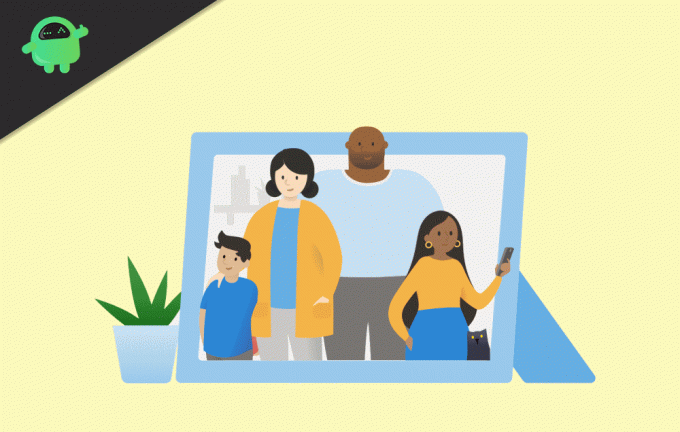
Kas yra „Microsoft“ šeimos paskyra? Kaip nustatyti?
Jei jūsų vaikas neturi „Microsoft“ paskyros, nesijaudinkite. Galite sukurti naują paskyrą, kol mes nustatysime tėvų kontrolę. Šis straipsnis padės jums atlikti kelis paprastus veiksmus, kuriuos atlikę galėsite lengvai nustatyti tėvų kontrolę naudodami „Microsoft“ šeimos funkcijas. Dabar galite pereiti tiesiai į šį lengvą metodą. Dabar yra keletas paprastų žingsnių, norint sukurti šeimos sąskaitą. Tam jums reikės „Microsoft“ paskyros.
1. Pirmiausia prisijunkite prie savo kompiuterio naudodami „Microsoft“ paskyrą.
2. Eikite į „Windows“ nustatymą ir spustelėkite Sąskaita skyrius.
3. Dabar iš čia galite spustelėti Tvarkyti mano „Microsoft“ paskyrą. Taip pat galite pereiti į skiltį „Šeima ir kiti žmonės“. Bet mes patariame jums tęsti toliau Tvarkyti mano „Microsoft“ paskyrą.
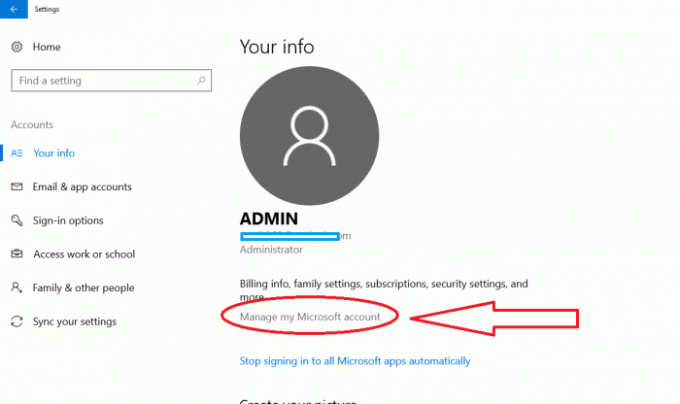
4. Dabar jūsų „Microsoft“ paskyra bus atidaryta naršyklėje. Spustelėkite šeimos parinktį, kaip parodyta žemiau esančioje ekrano kopijoje.
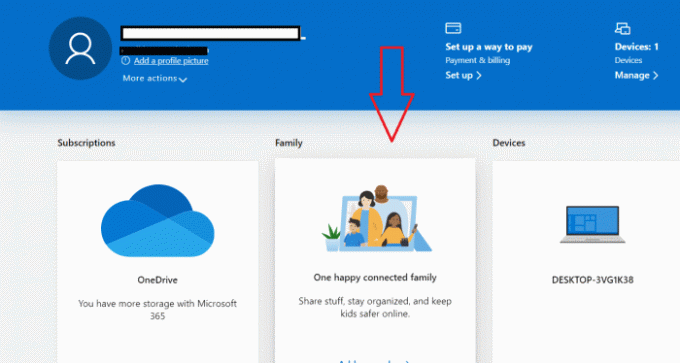
5. Tai atvers jūsų šeimos skyrių. Dabar spustelėkite mygtuką Sukurti šeimos grupę.
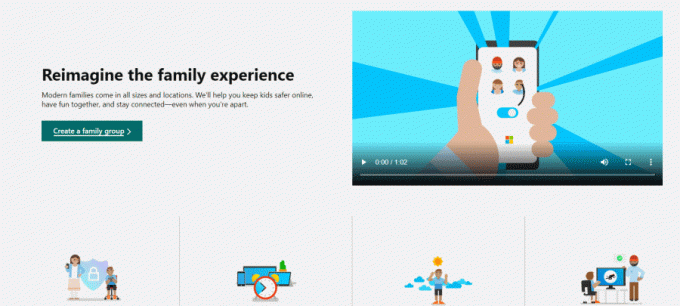
6. Tai atvers naują ekraną. Šiame ekrane pasirinkite Narys ir įveskite vaiko „Microsoft“ paskyros adresą. Atminkite, kad jei norite, kad kažkas kitas valdytų jūsų vaiko veiklą, įveskite jo „Microsoft“ paskyros adresą pasirinkdami parinktį Organizatorius.
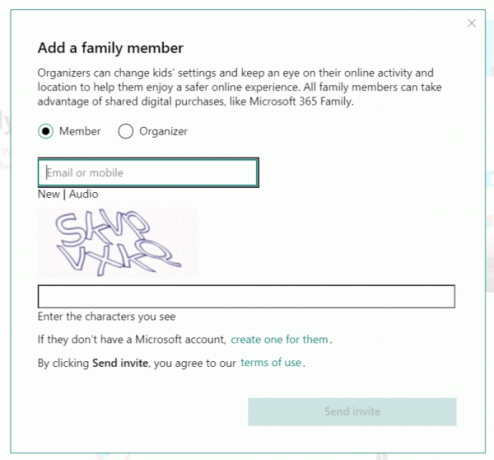
7. Įvedę vaiko paskyrą, spustelėkite mygtuką Siųsti kvietimą. Tai išsiųs kvietimą į jūsų vaikų paskyrą.
8. Dabar, norėdamas kontroliuoti vaiko aktyvumą, vaikas turi sutikti su tuo, kas siunčiama jo „Microsoft“ paskyroje.
Jei jūsų vaikas neturi „Microsoft“ paskyros, tada sukurkite naują ir siųskite kvietimą tuo adresu. Dabar atkreipkite dėmesį, kad „Microsoft“ taiko nedidelį 0,50 USD mokestį už jūsų tapatybės patvirtinimą. Tai reikalinga, kad jūsų vaiko privatumas išliktų saugus.
Baigę viską ir priėmę kvietimą, galite sukonfigūruoti visą tėvų kontrolę.
Skirtinga tėvų kontrolės sąranka
Taip atrodys jūsų vaiko paskyros ekranas. Čia galite patikrinti visą jūsų vaiko atliekamą veiklą ir veiksmus internete. Tai suteiks išsamią įžvalgą apie viską. Šiame puslapyje galite nustatyti visus valdiklius. Čia yra daugybė galimybių, iš kurių galite atlikti šiuos veiksmus:
- Patikrinkite jų kasdienę veiklą. Tuo tarpu ataskaitą apie šiuos dalykus taip pat galite gauti savo el. Pašto adresu.

- Apribokite ekrano laiką nustatydami laiką, kurį jie gali praleisti savo įrenginiuose tam tikromis dienomis. Galite pritaikyti kiekvienos dienos laiką. Be to, galite užblokuoti jų prieigą prie įrenginio tam tikrą dieną. Kaip parodyta žemiau esančiame paveikslėlyje.
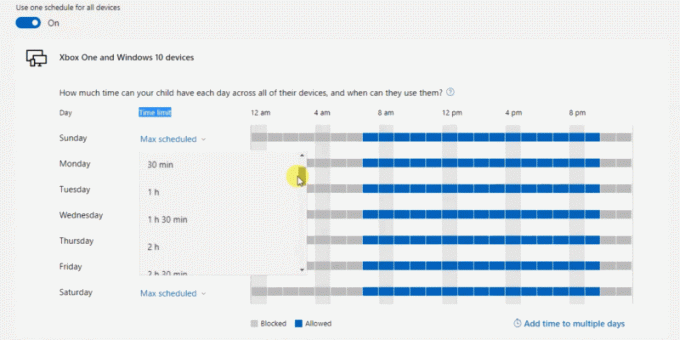
- Kai kurias programas galite apriboti skiltyje „Programų apribojimai“. Čia rasite įvairių programų ir galite jas apriboti, nes žemiau esančiame paveikslėlyje galite pamatyti keletą langų programinės įrangos.

- Turinio ribojimo puslapis leis jums apriboti tam tikrą turinį ir svetaines. Taip pat galite leisti kai kurias svetaines ir blokuoti kai kurias svetaines. Čia yra keletas papildomų funkcijų, kurios taip pat yra prieinamos. Kaip ir jūs, galite užblokuoti netinkamas svetaines iš jų įrenginio. Užblokavę tam tikras svetaines, jie negalės prie jos prisijungti.
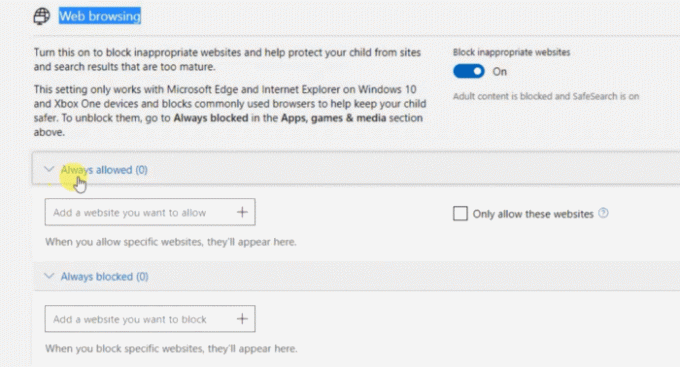
- Pinigus į vaiko sąskaitą galite pridėti skiltyje „Išlaidos“. Be to, galite apriboti jų išlaidas.
- Viena pagrindinių „Microsoft“ tėvų kontrolės ypatybių yra ta, kad galite stebėti vaiko buvimo vietą Raskite savo vaiko skiltį, nors jūsų vaikas turi turėti „Android“ telefoną su jame įdiegta „Microsoft Launcher“.
Išvada
Taigi mes užbaigiame šį straipsnį apie „Microsoft“ šeimos paskyrą ir jos sąrankos vadovą. Šiame straipsnyje mes sužinojome apie „Microsoft“ tėvų kontrolę ir daugybę nuostabių jos funkcijų. Be to, mes taip pat paminėjome tėvų paskyros nustatymo procesą.
Perskaitę šį straipsnį galite nuspėti „Microsoft“ tėvų kontrolės pranašumus, nes tai padės jums kontroliuoti vaiko veiklą. Tai taip pat padės jums stebėti, ką jie naršo ar naudoja. Tiesiog atlikite visas šias instrukcijas. Galų gale norime pasakyti, kad tai labai naudinga funkcija. Tikimės, kad jums patiko ją skaityti. Ačiū, mielas skaitytojau.
Redaktoriaus pasirinkimas:
- Kaip išspręsti, jei „Microsoft Word“ nereaguoja?
- Nuolatinis statinis triukšmas sistemoje „Windows 10“: kaip pataisyti?
- Kaip pakeisti įkrovos logotipą sistemoje „Windows 10“
- Pakeiskite numatytąjį „Cortana“ paieškos variklį
- Kaip ištaisyti „Forge Installer“ klaidą: šių bibliotekų atsisiųsti nepavyko
Rahulas yra informatikos studentas, labai besidomintis technikos ir kriptovaliutų temomis. Didžiąją laiko dalį jis praleidžia rašydamas, klausydamas muzikos arba keliaudamas nematytose vietose. Jis mano, kad šokoladas yra visų jo problemų sprendimas. Gyvenimas įvyksta, o kava padeda.



